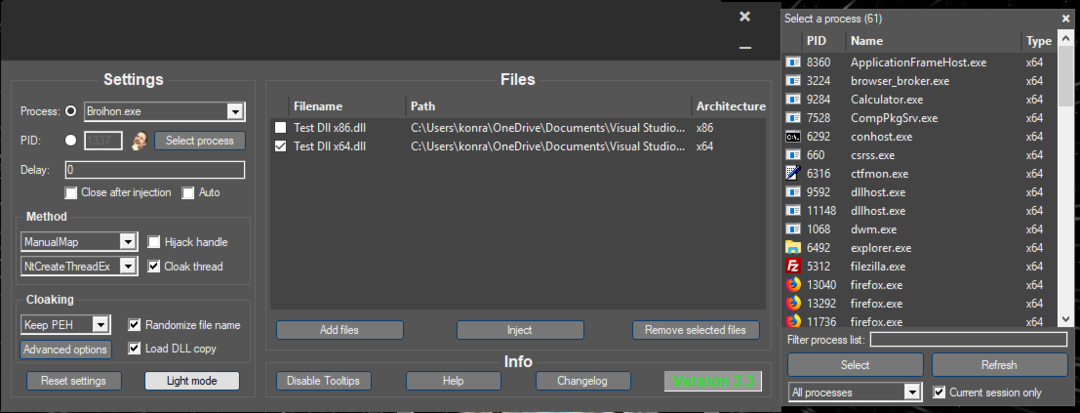ข้อเท็จจริงที่เห็นได้ชัดเจนคือเมื่อเราพยายามเปิดโปรแกรมโดยการรันคำสั่งผ่านหน้าต่าง Run โปรแกรมจะทำงานทันที เหตุผลก็คือ Windows OS เก็บรายการพาธไปยังไฟล์เหล่านี้ไว้ที่พาธ รายการนี้เรียกว่า "Windows Environment Variables"
เมื่อมีการเปลี่ยนแปลงใดๆ กับไฟล์นี้หรือมีสิ่งผิดปกติเกิดขึ้น ผู้ใช้จะไม่สามารถเรียกใช้คำสั่งเหล่านั้นจากหน้าต่าง Run ซึ่งอาจนำไปสู่การหยุดงาน ดังนั้นจึงจำเป็นต้องแก้ไขโดยเร็วที่สุด เมื่อผู้ใช้พยายามเปิดโปรแกรมในเงื่อนไขนี้ เขา/เธอจะได้รับข้อผิดพลาด:
ความละเอียด
ปัญหานี้อาจเกิดขึ้นกับคำสั่ง Run เอง ซึ่งทำให้การแก้ปัญหายากขึ้น
ขั้นตอนที่ 1] ตรวจสอบว่ามีโปรแกรมอยู่ในระบบจริงหรือไม่
เนื่องจากคุณอาจไม่สามารถเรียกใช้โปรแกรมได้ ให้ลองตรวจสอบว่ามีไฟล์ .exe อยู่ที่ตำแหน่งหรือไม่ C:\Windows\System32\. ไดเร็กทอรีนี้มีไฟล์ระบบของแอปพลิเคชันทั้งหมดที่ติดตั้งบนระบบ
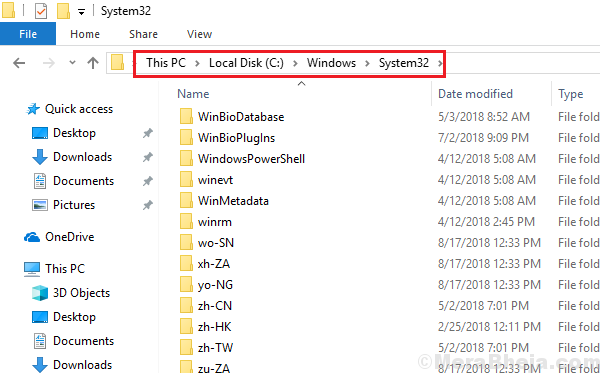
ขั้นตอนที่ 2] แก้ไขตัวแปรสภาพแวดล้อม
1] คลิกขวาที่ ปุ่มเริ่ม และเลือก ระบบ.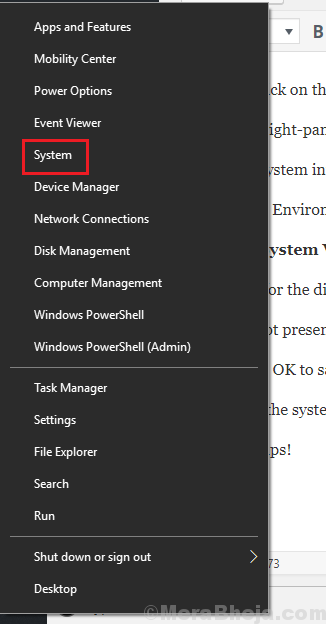
2] ในบานหน้าต่างด้านขวา เลือก ข้อมูลระบบ ภายใต้การตั้งค่าที่เกี่ยวข้อง
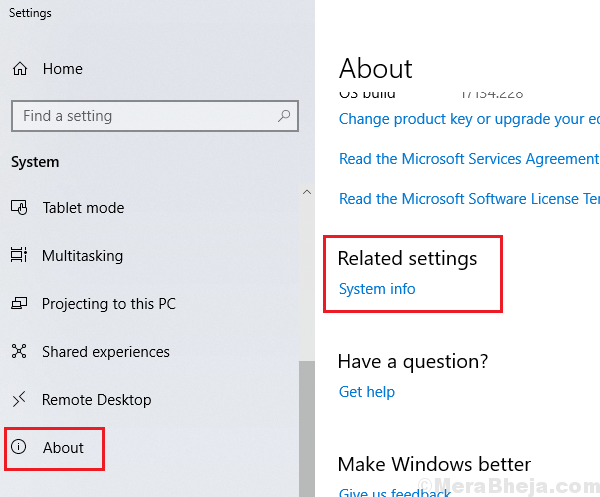
3] ในหน้าต่างข้อมูลระบบ เลือก การตั้งค่าระบบขั้นสูง ในบานหน้าต่างด้านซ้าย
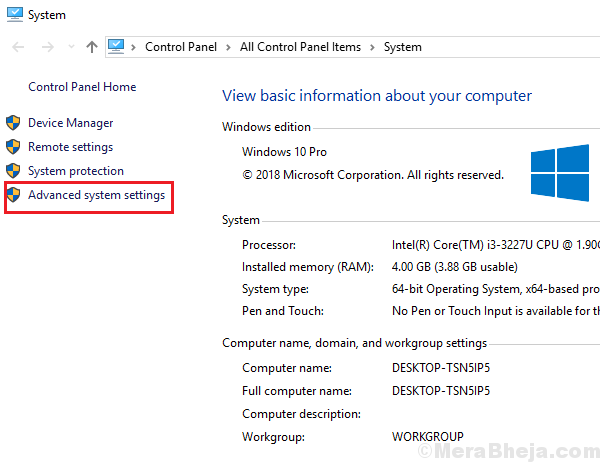
4] คลิกที่ ตัวแปรสภาพแวดล้อม เพื่อเปิดหน้าต่างตัวแปรสภาพแวดล้อม
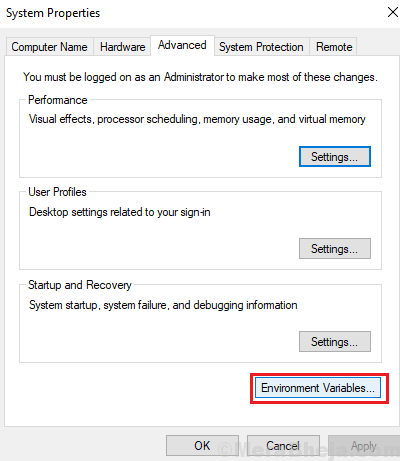
5] ต่ำกว่า ตัวแปรระบบ, ค้นหา เส้นทาง. เลือกแล้วเลือก แก้ไข.
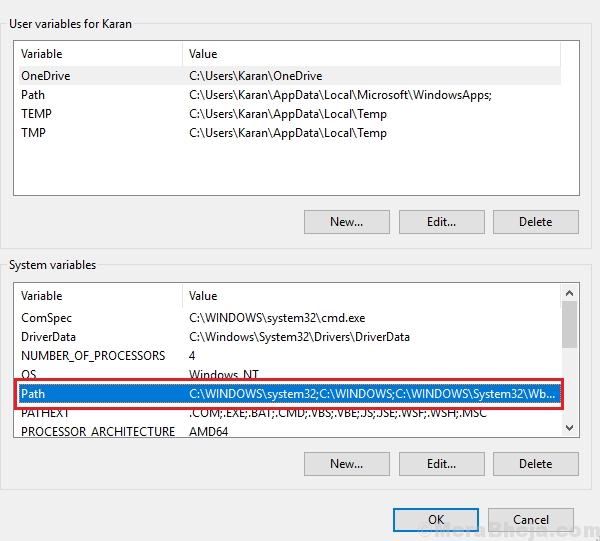
6] ค้นหาเส้นทางไดเรกทอรี %SystemRoot%\system32.
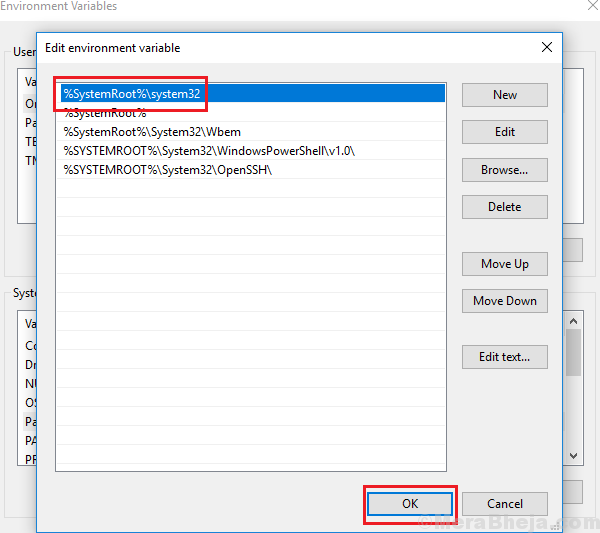
7] หากไม่มีให้คลิกที่ใหม่และเขียนรายการ %SystemRoot%\system32.
8] คลิกที่ ตกลง เพื่อบันทึกการตั้งค่า
9] รีบูต ระบบและมันจะแก้ไขปัญหาของคุณ
หวังว่ามันจะช่วย!